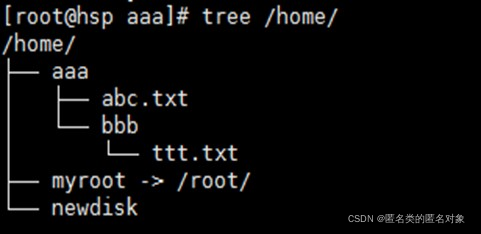目录
- 1 分区的基本知识
- 1.1 分区的方式(知道即可):
- 1.2 windows 下的磁盘分区
- 2 Linux 分区
- 2.1 原理介绍
- 2.2 硬盘说明
- 2.3 查看所有设备(光驱 /media,u 盘, 硬盘)挂载情况
- 3 挂载的经典案例
- 3.1 说明:
- 3.2 增加一块硬盘的步骤
- 4 磁盘情况查询
- 4.1 查询系统整体磁盘使用情况
- 4.2 查询指定目录的磁盘占用情况
- 5 磁盘情况-工作实用指令
1 分区的基本知识
1.1 分区的方式(知道即可):
mbr 分区:
1.最多支持四个主分区
2.系统只能安装在主分区
3.扩展分区要占一个主分区
4.MBR 最大只支持 2TB,但拥有最好的兼容性
gtp 分区:
1.支持无限多个主分区(但操作系统可能限制,比如 windows 下最多 128 个分区)
2.最大支持 18EB 的大容量(1EB=1024 PB,1PB=1024 TB )
3.windows7 64 位以后支持 gtp
1.2 windows 下的磁盘分区
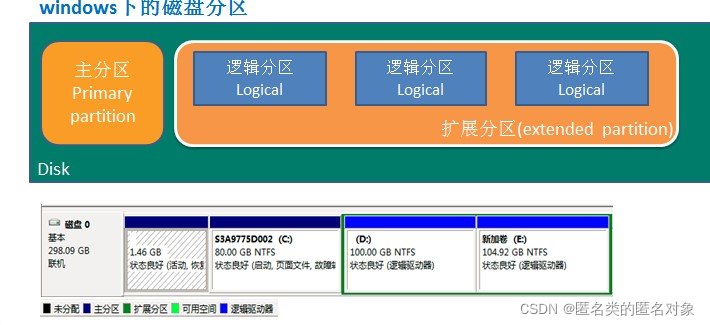
2 Linux 分区
2.1 原理介绍
Linux 来说无论有几个分区,分给哪一目录使用,它归根结底就只有一个根目录,一个独立且唯一的文件结构 , Linux 中每个分区都是用来组成整个文件系统的一部分。
Linux 采用了一种叫“载入(mount)”的处理方法,它的整个文件系统中包含了一整套的文件和目录,且将一个分区和一个目录联系起来。这时要载入的一个分区将使它的存储空间在一个目录下获得。
示意图【分区和文件目录】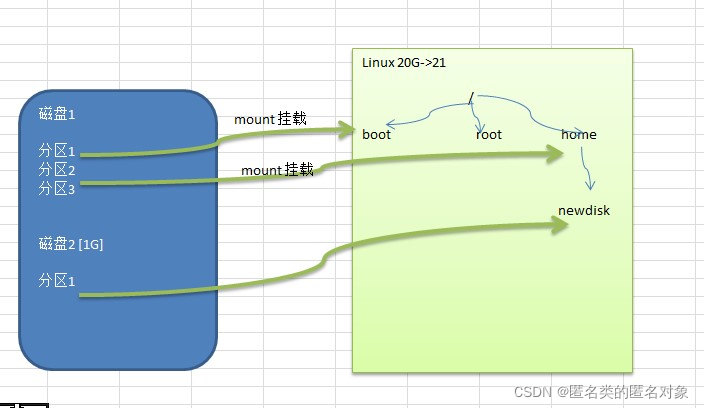
2.2 硬盘说明
Linux 硬盘分 IDE 硬盘和 SCSI 硬盘,目前基本上是 SCSI 硬盘
对于 IDE 硬盘,驱动器标识符为“hdx~”,其中“hd”表明分区所在设备的类型,这里是指 IDE 硬
盘了。“x”为盘号(a 为基本盘,b 为基本从属盘,c 为辅助主盘,d 为辅助从属盘),“~”代表分区,前四个分区用数字 1 到 4 表示,它们是主分区或扩展分区,从 5 开始就是逻辑分区。例,hda3 表示为第一个IDE硬盘上的第三个主分区或扩展分区,hdb2表示为第二个IDE硬盘上的第二个主分区或扩展分区。
对于 SCSI 硬盘则标识为“sdx~”,SCSI 硬盘是用“sd”来表示分区所在设备的类型的,其余则和
IDE 硬盘的表示方法一样。sdb1 [表示第 2 块 scsi 硬盘的第 1 个分区]

2.3 查看所有设备(光驱 /media,u 盘, 硬盘)挂载情况
➢ 命令 :lsblk 或者 lsblk -f
3 挂载的经典案例
3.1 说明:
下面我们以增加一块硬盘 1G 为例来熟悉下磁盘的相关指令和深入理解磁盘分区、挂载、卸载的概念

3.2 增加一块硬盘的步骤
增加一块硬盘 1G [到设置中添加一块硬盘即可]
重启一下服务器 lsblk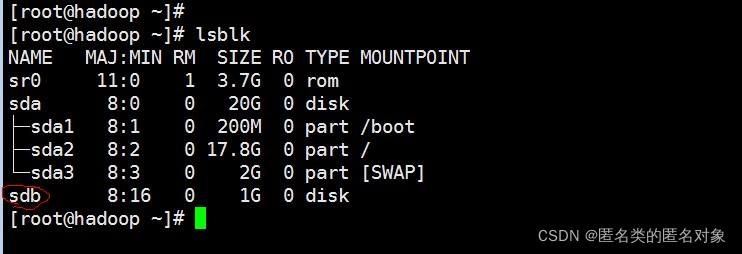
给 sdb 硬盘分区
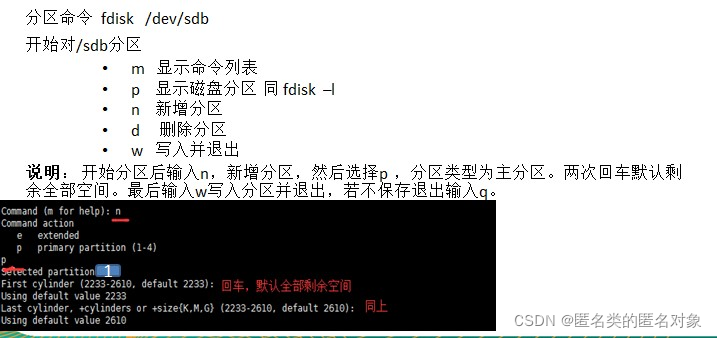
格式化 sdb1 mdfs -t ext4 /dev/sdb1 [把 /dev/sdb1 分区格式化]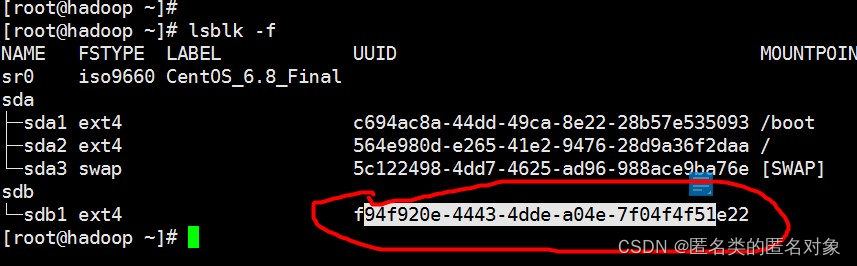
挂载 mkdir /home/newdisk
mount /dev/sdb1 /home/newdisk [说明;挂载时,不要在 /home/newdisk ]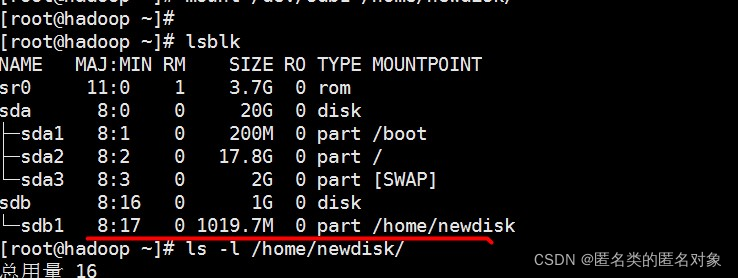
上面的方式,只是临时生效,当你重启系统,挂载的关系没有, 配置 linux 的分区表,实现启动时,自动挂载.
vim /etc/fstab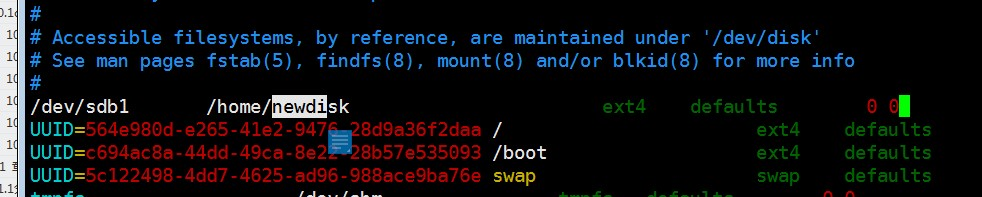
重启后,会自动挂载.
如果,我们希望卸载,指令 umount 设备名 | 挂载路径 umount /dev/sdb1
4 磁盘情况查询
4.1 查询系统整体磁盘使用情况
基本语法
df -h
应用实例查询系统整体磁盘使用情况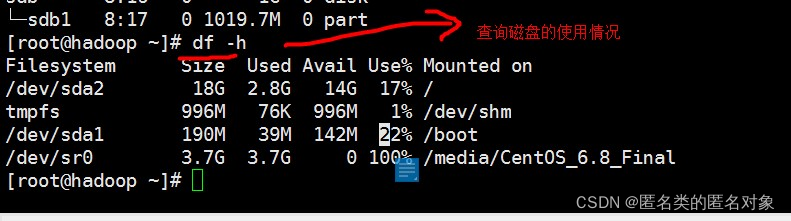
4.2 查询指定目录的磁盘占用情况
基本语法
du -h /目录
查询指定目录的磁盘占用情况,默认为当前目录
-s 指定目录占用大小汇总
-h 带计量单位
-a 含文件
–max-depth=1 子目录深度
-c 列出明细的同时,增加汇总值
应用实例查询 /usr 目录的磁盘占用情况,深度为 1
du -ach --max-depth= 1 /usr
5 磁盘情况-工作实用指令
统计/home 文件夹下文件的个数 ls –l /home/ | grep “^-” | wc -l
统计/home 文件夹下目录的个数
ls –l /home/ | grep “^d” | wc -l
统计/home 文件夹下文件的个数,包括子文件夹里的
ls –lR /home/ | grep “^-” | wc -l
统计/home 文件夹下目录的个数,包括子文件夹里的
ls –lR /home/ | grep “^d” | wc -l
以树状显示 home 目录结构 [没有 tree 指令咋办, 使用 yum 来安装] 先安装
yum install tree